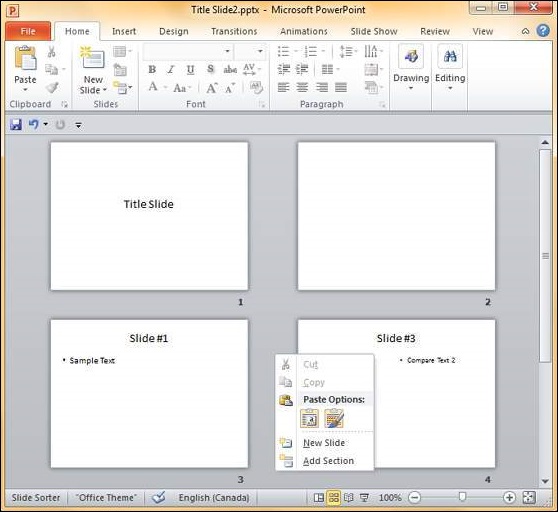Reorganización de diapositivas en Powerpoint 2010
Reorganizar las diapositivas es importante cuando se trata de organizar el flujo de presentación general. Si bien es vital que obtenga el contenido correcto en cada diapositiva, es igualmente importante que pueda presentarlos en un formato que facilite que la audiencia también comprenda el contenido; la mayoría de las veces esto requerirá reorganizar las diapositivas.
Puede reorganizar las diapositivas desde dos vistas en PowerPoint: Normal View y Slide Sorter View. A continuación se muestran los pasos para reorganizar las diapositivas desde diferentes vistas.
Vista normal
Step 1 - Seleccione la diapositiva que se moverá.
Step 2- Haga clic izquierdo en la diapositiva y arrástrela a la posición en la secuencia donde desea colocarla. PowerPoint indicará la posición de inserción con una línea entre las diapositivas existentes.

Step 3- Cuando llegue a la posición correcta, suelte el botón de clic izquierdo para insertar la diapositiva. Alternativamente, también puede cortar la diapositiva seleccionada y pegarla en la secuencia que se muestra a continuación.


Vista del clasificador de diapositivas
Entendamos ahora cómo funciona la vista Clasificador de diapositivas.
Step 1 - Seleccione la diapositiva que se moverá.
Step 2- Haga clic izquierdo en la diapositiva y arrástrela a la posición en la secuencia donde desea colocarla. PowerPoint indicará la posición de inserción con una línea entre las diapositivas existentes.

Step 3- Cuando llegue a la posición correcta, suelte el botón de clic izquierdo para insertar la diapositiva. Alternativamente, también puede cortar la diapositiva seleccionada y pegarla en la secuencia que se muestra a continuación.